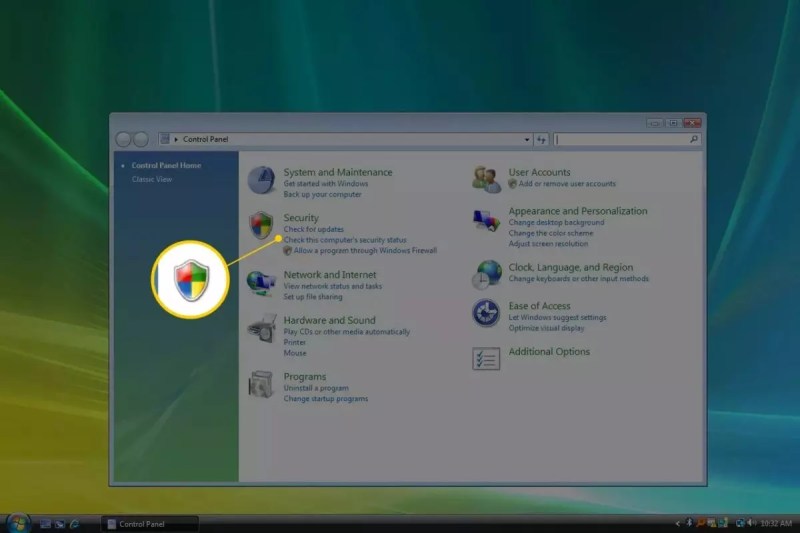Cara Mematikan Windows Firewall – Menonaktifkan firewall di Windows 11 tidak sulit, bahkan untuk pemula. Windows Firewall telah ada sejak zaman komputer Windows XP.
Tahukah Anda apa yang dilakukan fitur Windows Firewall ini? Fungsi utama Windows Firewall adalah kemampuannya untuk menyaring dan memblokir transfer data yang dianggap berbahaya melalui jaringan, seperti Internet. Secara keseluruhan, fitur ini sangat bagus untuk komputer kita.
Cara Mematikan Windows Firewall
Karena komputer kita bangun, kita dapat menghindari melakukan hal-hal buruk saat berselancar di Internet. Namun terkadang Windows Firewall juga mengganggu pekerjaan kita dengan memblokir akses lalu lintas yang sangat aman, yaitu memblokir. Windows Firewall sering mendeteksi lalu lintas yang buruk, terutama di Internet.
Cara Blokir Program Dengan Firewall Di Windows 7
Setelah banyak manfaat, Windows Firefall sering mengganggu pengguna. Terkadang, Windows Firewall mendeteksi berkali-kali ketika pengguna menjelajahi Internet.
Firewall Windows tidak tanggung-tanggung dan akan selalu memblokir situs tersebut ketika teridentifikasi sebagai situs berbahaya. Namun, itu tidak berbahaya dan halaman yang dilihat adalah sah. Tentu saja kasus ini sangat bermasalah.
Untuk mengatasi masalah ini, ikuti langkah-langkah di bawah ini untuk mematikan Windows Firewall di Windows 11.
Cara Mematikan & Menghidupkan Firewall Di Windows 7, 8, 10
Windows Defender Firewall adalah salah satu layanan yang terdapat pada komputer Windows. Dalam layanan ini, Anda dapat mengatur perlindungan jaringan dan firewall di komputer Anda.
Untuk mempelajari cara menonaktifkan fitur kata sandi di Windows 11, ikuti langkah-langkah di bawah ini.
1. Metode pertama adalah menggunakan layanan firewall Windows Defender. Anda dapat menemukan fitur ini dengan mencari di fungsi pencarian Windows 11. Saat mengetik firewall, hasil pencarian layanan Windows Defender Firewall muncul, klik layanan.
Cara Menonaktifkan Windows Firewall Di Windows 10/8/7
2. Kemudian lihat di sisi kiri di mana ada menu yang berbeda. Anda dapat mengaktifkan atau menonaktifkan firewall Windows Defense dengan mengklik menu di sini.
3. Langkah selanjutnya matikan fungsi firewall Windows 11 dengan memilih Turn off Windows Defender (not recommended) di pengaturan jaringan Pribadi dan pengaturan jaringan Publik.
Semua pengguna komputer Windows setuju bahwa layanan Control Panel dapat membantu menyelesaikan banyak masalah sistem operasi Windows. Anda juga dapat menonaktifkan pemrosesan kata sandi di komputer Anda menggunakan fitur ini. Ikuti langkah-langkah di bawah ini.
Cara Menonaktifkan Firewall Di Windows 10 Mudah Tanpa Ribet, Jadilah Suhu Bukan Cupu!
1. Langkah pertama adalah memunculkan jendela Control Panel terlebih dahulu. Yang harus Anda lakukan adalah mengklik tombol pencarian seperti yang ditunjukkan di bawah ini. Kemudian masukkan kata kunci control panel di mesin pencari, jika ya maka akan muncul hasil Control Panel, klik dua kali aplikasi tersebut.
5. Terakhir, pilih opsi Turn off Windows Defender (not recommended) untuk kedua pengaturan jaringan yaitu pengaturan jaringan pribadi dan pengaturan jaringan publik.
1. Untuk menjalankan perintah firewall.cpl, Anda harus menampilkan program Run terlebih dahulu. Silahkan tekan tombol Windows + R pada keyboard Anda. Ketik firewall.cpl. Setelah itu, klik OK.
Windows Defender Firewall Can’t Change Some Of Your Settings
Berikut adalah beberapa cara untuk menonaktifkan firewall Windows 11 di PC Anda. Semoga cara di atas dapat membantu Anda.
Seseorang yang suka menulis dan tertarik dengan teknologi. Dan mereka yang masih percaya pada kata-kata: “Kekuatan tidak membuahkan hasil.” Firewall adalah salah satu sistem keamanan dari sistem operasi Windows. Ini bekerja dengan memblokir aplikasi mencurigakan tertentu untuk menjaga keamanan jaringan Anda.
Namun sayangnya, terkadang banyak aplikasi yang tidak mengandung virus dan salah kaprah oleh platformnya. Karena itu, aplikasi tidak dapat diinstal atau dibuka.
Cara Menyalakan/ Mematikan Windows Firewall
Tidak hanya aplikasi, bagi yang menginstal jaringan, terkadang firewall dapat mengirimkan sinyal ke LAN, dan koneksi tidak akan berfungsi.
Jadi untuk memperbaikinya, Anda perlu mematikan firewall Anda. Jika Anda belum tahu cara menonaktifkan firewall, simak penjelasannya di artikel ini.
Bagi yang menggunakan Windows 10, menonaktifkan firewall sangat mudah. Karena tampilan dan menu konfigurasi sangat bagus di sistem operasi ini.
Cara Memblokir Koneksi Software / Aplikasi Dengan Firewall
Ini membuatnya lebih mudah untuk mengakses pengaturan firewall Anda. Pengaturan yang perlu Anda akses untuk mematikan firewall dapat ditemukan di pengaturan Windows.
Ada dua jenis firewall yang bisa dimatikan dalam pengaturan Control Panel, yaitu jaringan privat dan jaringan publik.
Juga, firewall Windows 7 dapat dinonaktifkan melalui Control Panel. Kelihatannya sama, tetapi nama dan gaya menunya berbeda.
Cara Melacak Aktivitas Firewall Dengan Windows Firewall Log
Windows 11 juga memiliki fitur firewall. Sedangkan untuk mode shutdown sama seperti di Windows 10, hanya saja caranya yang berbeda.
Seperti yang telah kita bahas, firewall adalah sistem keamanan yang disertakan di setiap sistem operasi Windows, termasuk Windows XP.
Oleh karena itu, jika Anda masih menggunakan Windows XP, firewall ini juga dapat dimatikan. Namun mematikan firewall di Windows XP memiliki cara yang berbeda, yaitu melalui Windows Security Center.
Cara Mematikan Windows Firewall Secara Ampuh
Seperti disebutkan di atas, Anda dapat mematikan firewall melalui pengaturan Windows jika Anda menggunakan Windows 10 dan 11. Control Panel untuk Windows 7 dan 8. Bahkan Windows Security Center untuk Windows XP.
Kurang, sebaiknya matikan firewall jika perlu. Sekarang, jika pengaturan selesai, kami sarankan untuk mengaktifkan kembali firewall.
Flashdisk merupakan salah satu perangkat penyimpanan yang paling banyak digunakan saat ini. Hanya sedikit orang yang menyimpan data…
How To Enable Or Disable Windows Security In Windows 11
Merek HP adalah istilah yang menunjukkan bahwa seri akan menjadi produk utama dari merek yang memproduksinya. Itu berarti…
Printer tidak bisa mendapatkan kertas, ini adalah salah satu masalah umum. Situasinya adalah bahwa kita…
Cara mematikan firewall windows xp, mematikan firewall windows 7, mematikan firewall windows 10, cara mematikan firewall windows 10, cara mematikan firewall windows 8, cara mematikan firewall, cara mematikan update windows 10, cara mematikan firewall antivirus, cara mematikan firewall di laptop, cara mematikan firewall windows 7, mematikan firewall, cara mematikan antivirus windows 10